מטמון משגר משחקים פגום עלול לגרום לבעיה זו
- אם עדיין לא נקה את המטמון של משגר המשחקים שלך, זה יכול לגרום לשימוש גבוה ב-CPU של Apex Legends.
- אם אתה נתקל בבעיה בפעם הראשונה, עליך לאתחל את המחשב כדי לפתור את הבעיה.
- כמו כן, ודא שמנהלי ההתקן הגרפיים שלך מעודכנים מכיוון שזה יכול גם לעורר את השימוש הגבוה במעבד ב- Apex legends.
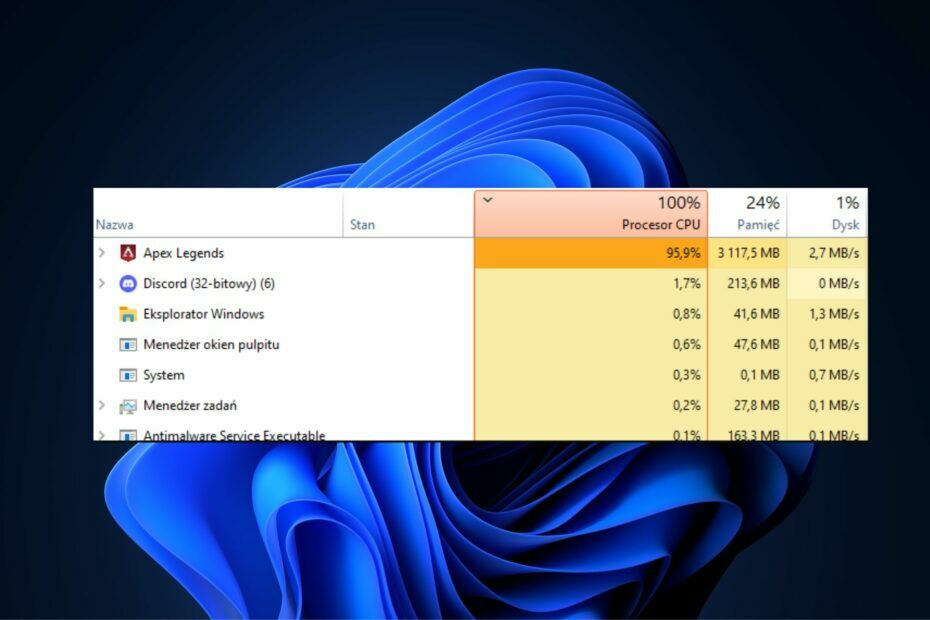
איקסהתקן על ידי לחיצה על הורד את הקובץ
כך תוכל לפתור בעיות במחשב ולהסיר קבצים פגומים ב-3 שלבים פשוטים:
- הורד והתקן את Fortect.
- הפעל את האפליקציה כדי להתחיל בתהליך הסריקה.
- לחץ על התחל תיקון לחצן כדי לפתור את כל הבעיות המשפיעות על ביצועי המחשב שלך.
- Fortect הורד על ידי 0 הקוראים החודש.
מספר שחקנים דיווחו לאחרונה שהם נתקלים בבעיית השימוש במעבד הגבוה של Apex Legends בעת הפעלת המשחק במחשב Windows.
אם קצב השימוש במעבד שלך פועל אגדות אייפקס היו גבוהות באופן חריג, אל תדאג כי ריכזנו כמה שלבים להורדה במאמר זה כדי לאפשר למשחק לפעול בצורה חלקה מבלי לקרוס.
- מה גורם לשימוש גבוה במעבד ב- Apex legends?
- כיצד אוכל לתקן שימוש גבוה במעבד ב- Apex legends?
- 1. הפעל את Apex Legends עם הרשאות ניהול
- 2. נקה את מטמון המקור או Steam
- 2.1. כיצד לנקות את המטמון של Origin
- 2.2. כיצד לנקות את המטמון של Steam
- 3. עדכן את מנהלי ההתקנים הגרפיים שלך
מה גורם לשימוש גבוה במעבד ב- Apex legends?
ישנן כמה סיבות מדוע אתה חווה שימוש גבוה במעבד ב- Apex legends. להלן כמה מהסיבות הבאות:
- קבצי משחק פגומים או פגומים - יש סיכוי גבוה שבעיית השימוש הגבוהה במעבד של Apex Legends נגרמת עקב קבצי משחק פגומים ופגומים. לקבצי משחקים נגועים יש היסטוריה של הורדת ביצועי המשחק והעלאת השימוש במעבד במחשב שלך.
- דרייבר גרפי מיושן - בעיה זו יכולה להיות מופעלת גם על ידי גרפיקה לא מעודכנת ומנהלי התקנים אחרים. לָכֵן, עדכן את מנהלי ההתקן של ה-GPU שלך אם לא עשית זאת במשך זמן מה. על ידי כך, תוכל לחסל את כל הבעיות או הבאגים הגורמים לעלייה בשימוש במעבד.
- מטמון פגום המשויך למפעיל המשחק - השימוש הגבוה במעבד של Apex Legends עלול להיגרם על ידי מטמון פגום המקושר למפעיל המשחק, כגון Origin או Steam. כדי לפתור את הבעיה, נסה לנקות את המטמון של Origin או Steam אם התרחיש חל.
- שכבות-על במשחק - שכבות-על במשחק עשויות להיות גם שורש הבעיה הנוכחית. לכן, כבה את שכבות העל במשחק.
- הגדרות גרפיקה במשחק - השימוש הגבוה במעבד של Apex Legends עשוי להתרחש אם הפעלת הגדרות גרפיקה גבוהות. במקום זה, שנה את ההגדרות החזותיות של המשחק.
עכשיו כשאתה יודע כמה מהסיבות האפשריות מאחורי בעיית השימוש הגבוהה במעבד Apex Legends, תן לנו להמשיך כיצד תוכל להוריד אותה.
כיצד אוכל לתקן שימוש גבוה במעבד ב- Apex legends?
לפני שתתעסק בפתרון בעיות מתקדם או בשינויי הגדרות עבור שגיאת השימוש במעבד הגבוה של Apex Legends, נסה לבצע את הבדיקות המקדימות הבאות:
- הפעל מחדש את המחשב שלך אם אתה רק רואה את הבעיה.
- עדכן את מנהלי ההתקן של המחשב שלך.
- סגור יישומים מיותרים או חלונות שפתחת.
אם לאחר ניסיון הבדיקות לעיל, הבעיה נמשכת, תוכל לחקור את הפתרונות המתקדמים הניתנים להלן.
1. הפעל את Apex Legends עם הרשאות ניהול
- הקש על חלונות + ה מפתחות לפתיחה סייר קבצים.
- אתר את קובץ ההפעלה הראשי של Apex Legends. לחץ לחיצה ימנית על ApexLegends.exe קובץ ובחר נכסים מתפריט ההקשר.
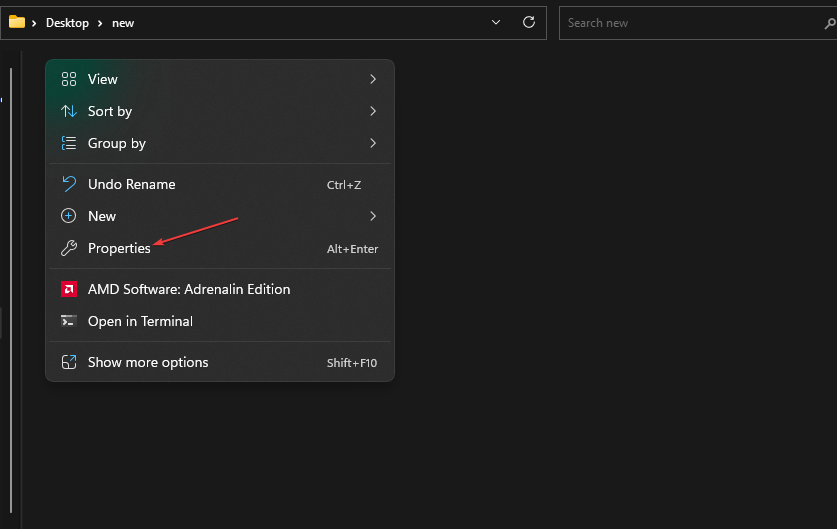
- לאחר מכן, נווט אל תְאִימוּת לשונית וסמן את התיבה עם ה- הפעל תוכנית זו כמנהל מערכת.
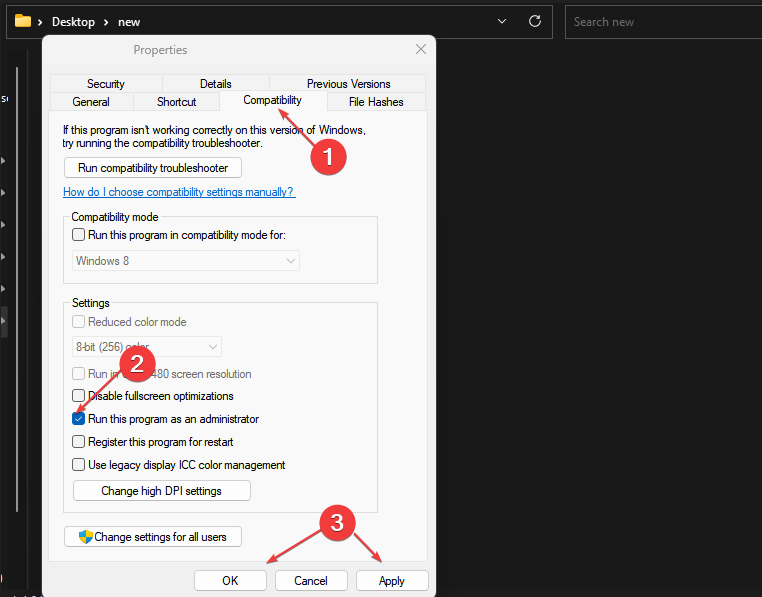
- לאחר מכן, לחץ על להגיש מועמדות ו בסדר לחצנים לשמירת שינויים.
הפעלת Apex legends כמנהל מערכת עבדה עבור מספר שחקנים. עם זאת, אם זה לא עובד בשבילך, אתה יכול לבדוק את התיקון הבא.
2. נקה את מטמון המקור או Steam
2.1. כיצד לנקות את המטמון של Origin
- הקש על חלונות + ר כדי לפתוח את לָרוּץ תיבת דיאלוג. סוּג %ProgramData%/Origin בשדה הטקסט.
- לאחר מכן, בספרייה שנפתחה, מחק את כל התיקיות פרט ל- תוכן מקומי תיקייה.
- לאחר מכן, פתח את לָרוּץ תיבת דו-שיח פקודה שוב. סוּג %AppData% בשדה הטקסט, ונקה את תיקיית מקור.
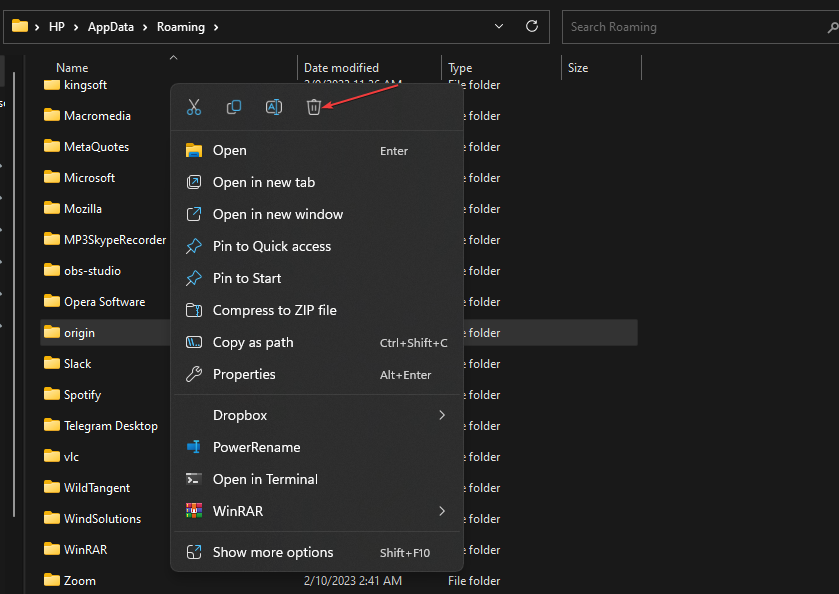
- לחלופין, פתח את הפעל פקודה שוב דו-שיח והקלד %פרופיל משתמש% בתיבה.
- פתח את ה AppData התיקיה, נווט אל מְקוֹמִי תיקייה, ומחק את ה מָקוֹר תיקייה.
- הפעל מחדש את המחשב.
טיפ מומחה:
ממומן
קשה להתמודד עם כמה בעיות במחשב, במיוחד כשמדובר בקבצי מערכת ומאגרים חסרים או פגומים של Windows שלך.
הקפידו להשתמש בכלי ייעודי, כגון Fortect, אשר יסרוק ויחליף את הקבצים השבורים שלך בגרסאות הטריות שלהם מהמאגר שלו.
כעת תוכל להפעיל מחדש את Origin ו- Apex Legends כדי לבדוק אם הבעיה נפתרה.
2.2. כיצד לנקות את המטמון של Steam
- הקש על חלונות + ר מפתחות לפתיחת לָרוּץ תיבת דו-שיח פקודה. סוּג %appdata% בשדה הטקסט.
- אתר את קִיטוֹר התיקיה במיקום שנפתח. אם אתה לא יכול לראות את התיקיה, אתה יכול הצג קבצים/תיקיות מוסתרים.
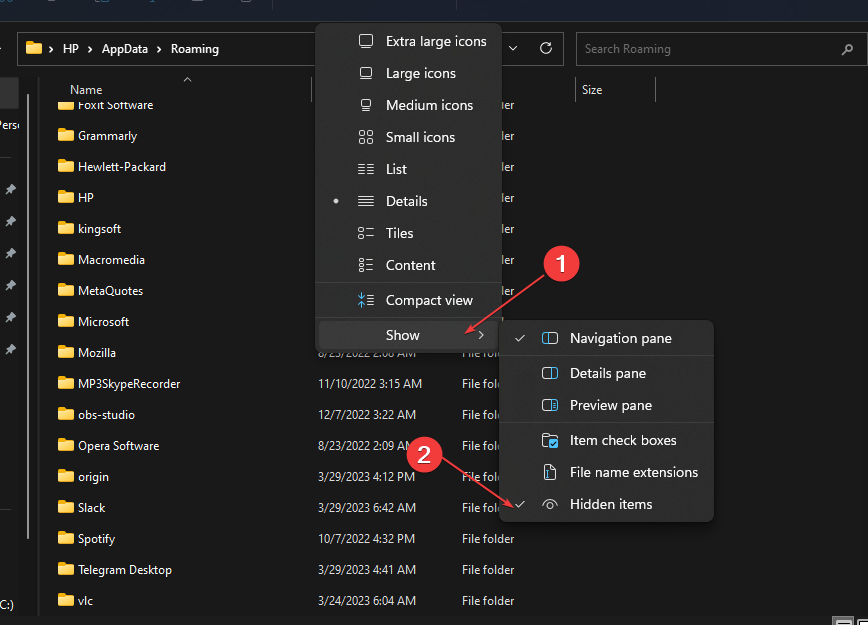
- לאחר מכן, מחק את קִיטוֹר תיקיה וסגור את סייר הקבצים.
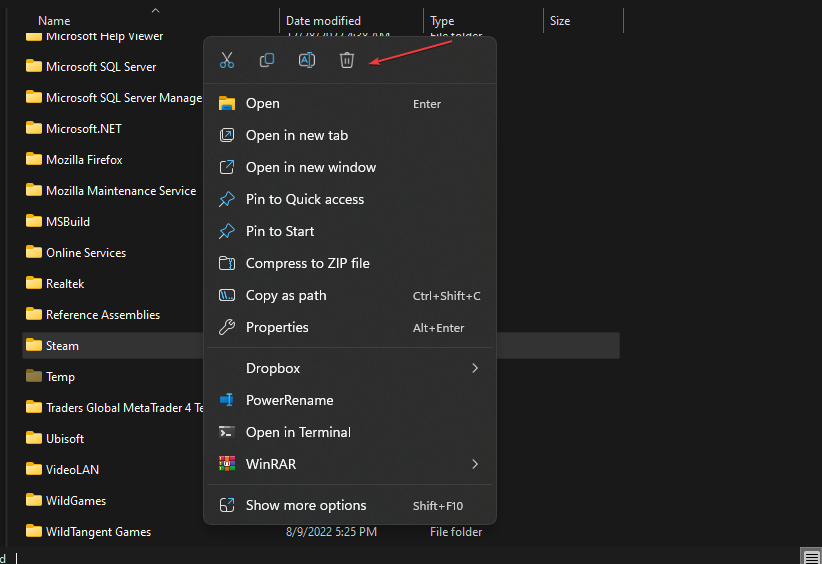
- לבסוף, הפעל מחדש את המחשב והפעל את game1 שלך כדי לראות אם בעיית השימוש הגבוהה במעבד תוקנה או לא.
חלק מהמשתמשים דיווחו שניקוי המטמון מ-Steam ו-Origin עזר להם להשתמש במעבד הגבוה. כדאי לנסות גם.
3. עדכן את מנהלי ההתקנים הגרפיים שלך
- הקש על חלונות + ר מפתחות לפתיחת לָרוּץ חַלוֹן. הקלד את הדברים הבאים בתיבת החיפוש devmgmt.msc, ולחץ להיכנס.
- בחר מתאמי תצוגה על ידי לחיצה כפולה מתוצאות החיפוש. לחץ לחיצה ימנית על מנהל התקן גרפי ובחר עדכן דרייבר מתפריט ההקשר.
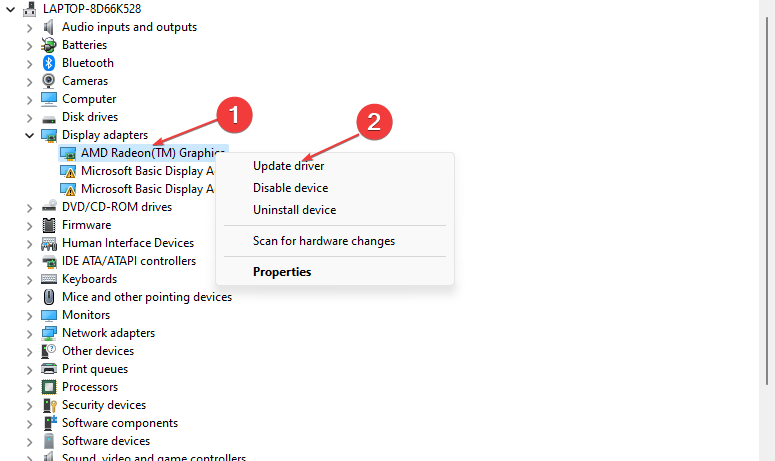
- כעת, בחר חפש אוטומטית מנהלי התקנים.

- הפעל מחדש את המחשב לאחר השלמת תהליך העדכון.
אתה יכול גם לקבל את מנהל ההתקן הגרפי העדכני ביותר מאתר היצרן, כגון אינטל, AMD, או Nvidia, בהתאם ל-GPU שלך.
במקום לחפש ולעדכן את הדרייברים באופן ידני, מה שיכול להיות גם מסוכן ולגרום לבעיות אחרות, אתה יכול ללכת על שיטה מאובטחת ואוטומטית.
כלומר, DriverFix היא התוכנה שיכולה לסרוק לחלוטין את המחשב האישי שלך ולמצוא מנהלי התקנים מיושנים, ובכך לעדכן אותם עם הגרסאות הרשמיות בלחיצה אחת.
הבעיה אמורה להיפתר לאחר עדכון מנהלי ההתקן הגרפיים שלך. עם זאת, אם השגיאה נמשכת, תוכל לחקור את המדריך הייעודי שלנו בנושא כיצד לתקן את אגדות Apex אם הוא לא משתמש ב-GPU לסיוע נוסף.
לחלופין, אתה יכול לעבור את השלבים המפורטים בנו הדרכים הטובות ביותר להגביל את השימוש במעבד בתהליך מדריך פתרון בעיות.
וזהו איך להוריד שימוש גבוה במעבד ב- Apex legends. אם יש לך שאלות או מידע נוסף בנוגע לבעיית השימוש הגבוה במעבד Apex Legends, אל תהסס להשתמש בסעיף ההערות למטה.
עדיין נתקלים בבעיות?
ממומן
אם ההצעות לעיל לא פתרו את הבעיה שלך, המחשב שלך עלול להיתקל בבעיות קשות יותר של Windows. אנו מציעים לבחור בפתרון הכל-באחד כמו Fortect לתקן בעיות ביעילות. לאחר ההתקנה, פשוט לחץ על הצג ותקן לחצן ולאחר מכן לחץ התחל תיקון.
